Jak nainstalovat a nastavit termostat Nest

Inteligentní termostat je skvělý doplněk nejen k tomu, aby byl schopen nastavit teplotu vašeho domu z telefonu, ale také ušetřit peníze na vaše náklady za energie. Zde je návod, jak nainstalovat a nastavit Nest Learning Thermostat ve svém vlastním domě.
Upozornění : Toto je projekt pro sebevědomé DIYer. Neexistuje žádná hanba v tom, že by vás někdo jiný mohl provést skutečný kabeláž, pokud vám chybí dovednosti nebo znalosti. Pokud si přečtete začátek tohoto článku a okamžitě jste vizualizovali , jak to děláte na základě zkušeností s elektroinstalacemi a zásuvkami, jste pravděpodobně dobří. Pokud jste článek otevřeli, nejste si jisti, jak přesně bychom tento trik vytáhli, je čas zavolat si ten přívětivý elektrikář nebo elektrikář. Upozorňujeme také, že to může být v rozporu se zákonem, kódem nebo předpisy, aby to bylo bez povolení, nebo by mohlo zaniknout vaše pojištění nebo záruka. Zkontrolujte své místní předpisy před pokračováním
Co je Termostat Nest a proč bych je chtěl?
Termostat Nest je jedním z nejoblíbenějších inteligentních termostatů na trhu, a to především díky své jedinečné konstrukci a snadnému ovládání. -use uživatelské rozhraní. Dokonce vám dovolí řídit vytápění a chlazení vašeho domova přímo z vašeho smartphonu.
Ale je to největší prodejní místo, že Nest se učí vašim zvykům a nakonec to dokáže automaticky. Takže pokud máte tendenci odvrátit teplo, když půjdete do postele a otočíte ji zpět, když se probudíte, Nest se naučí a udělá to pro vás, aniž byste museli programovat ručně.

Nest může také zjistěte, zda jste doma nebo pryč, na základě polohy vašeho telefonu a vestavěného snímače pohybu Nest. Můžete jej také nastavit ručně a informovat Nest o tom, zda jste doma nebo že budete pryč na den nebo víkend, aby mohl váš dům podle potřeby ohřívat nebo ochladit.
Bude termostat Nest pracovat v mém domě?
Možná si myslíte, že termostat Nest bude pracovat s jakýmkoli nastavením termostatu v každém domě, ale to není tak úplně.
Nest bude pracovat s libovolným systémem nízkého napětí, ale nebude pracovat s vysokonapěťovým (také známé jako síťové napětí) vůbec. Pokud si nejste jisti, jaký druh systému máte, můžete rychle vypnout svůj aktuální termostat a podívat se na kabeláž.
Pokud vidíte hrst drobných drátů ve všech různých barvách, pak pravděpodobně mají nízkonapěťový systém, ale pokud vidíte pouze 2-4 větší vodiče, které jsou spojeny s drátěnými maticemi, pravděpodobně máte vysokonapěťový systém. Můžete také podívat na samotný termostat, abyste zjistili, kolik voltů je. Pokud načteš něco jako "110 VAC", "115 VAC" nebo "120 VAC", pak máte vysokonapěťový systém a Nest nebude fungovat.

Nad: Typický vysokonapěťový termostat s 2 -4 černé a červené dráty. Image from Nest.com

výše: Typický nízkotlaký termostat s několika malými drátkami v různých barvách. Image from Nest.com
Je možné převést na nízkonapěťový systém, pokud máte vysokonapěťový systém, ale je to docela zapojeno a trvá trochu know-how, takže pokud naprosto chcete nainstalovat Nest Thermostat, může být nejlepší zavolat profesionála, aby převedl váš systém.
Bez všeho, co bylo řečeno, pokud vše vypadá dobře na vašem konci, je zde instalace a nastavení termostatu Nest
. Váš aktuální termostat
Vyhledejte svůj termostat a vypněte jej. Bude stále zapnuto, ale měli byste vypnout topení, chlazení a ventilátor. Je také dobrý nápad vyjmout záložní baterie, pokud má Váš termostat nějaký.

Poté budete muset vypnout topení a chlazení u rozvaděče. Někdy se pec a klimatizační jednotka nacházejí na dvou samostatných vypínači, takže je nutné vypnout obě. Nezapomeňte, že to není jen pro vaši vlastní bezpečnost, ale ne úplné vypnutí topení a chlazení může vyfouknout pojistku, což bude vyžadovat opravu elektrikáře.

Také byste museli vypnout třetí jistič který dodává energii termostatu. Schéma vašeho vypínače může říkat, s jakým vypínačem je termostat připojen, ale pokud ne, je to bezpečná sázka, že pokud se váš termostat nachází ve vašem obývacím pokoji, vypnutí vypínače pro obývací pokoj bude dělat tento trik.
Navíc hlavní vypnutí pece by mohlo být vedle pece samotné, spíše než na rozvaděči.

Potom vyjměte těleso termostatu ze zdi. Většinou je to jen oříznuto a vyžaduje to lehké přetahování, ale možná budete muset odšroubovat vaše.

Odtud budete moci vidět zapojení vašeho termostatu. Doporučujeme provést měření napětí a potvrdit, že na něj není napájen proud. Pokud ano, musíte se vrátit do boxu a zkusit vypnout jiný vypínač.

Tento další krok je důležitý. Vyfotografujte aktuální nastavení kabelu a všimněte si, kde je spuštěn každý kabel. Většinou bude barva drátu správně odpovídat písmenu šroubu, ke kterému je připojen (např. Žlutý vodič připojený k "Y", bílý vodič připojený k "W" atd.), Ale někdy to není V kufříku a můžete mít něco podobného modrému drátu spojenému s "Y" - podobně jako na fotografii níže. Můžete také použít označené štítky vodičů v instrukční příručce Nest pro označování vodičů, ale pořizování fotografií a zaznamenání, kde jsou vodiče dostatečně dobré.

Dále odšroubujte vodiče z jejich šroubových svorek pomocí šroubováku, který byl dodán s vaše hnízdo. Pokud jsou nějaké propojovací kabely (tj. Krátké kabely procházející z jednoho terminálu do druhého), můžete je odstranit a vyhodit je, protože je nebudete potřebovat pro hnízdo.

Jakmile odpojíte všechny vodiče, můžete úplně vyjmout termostat a odložit stěnovou desku termostatu, která je pravděpodobně připevněna ke stěně pomocí několika šroubů.

Druhý krok: Nest Thermostat
Vezměte základní desku Nest a vložte ji na stěnu, kam chcete nechat termostat Nest. Použijte vestavěný vyrovnávací mechanismus, aby byl vyrovnaný. Odtud použijte tužku a označte, kam mají být dva šrouby umístěny nahoře a jeden na spodku.

Pokud je za suchou stěnou hřebík, kde chcete šrouby vložit, budete potřebovat nejdříve před vrtáním malých otvorů před nasazením základní desky. Jinak jsou dodané šrouby samořezné a lze je bez předvrtání snadno vhánět do sádrokartonu. Kovové ukotvení není nutné.
Když jste připraveni k jízdě do šroubů (pro tento účel se doporučuje vrták), umístěte základní desku zpět na stěnu, kterou chcete, a napájejte dráty středním otvorem (v případě potřeby použijte ozdobnou desku za základovou deskou - je dobré ji použít, pokud se nechcete spékat a malovat přes místo, kde byl starý termostat). Vezměte dva šrouby a přitlačte je do stěny a ujistěte se, že deska zůstává v rovině.

Dále zapojte vodiče do základové desky Nest. Pokud si nejste jisti, kde se nachází každý drát, můžete použít pomocníka Nestova schématu zapojení, který vám sdělí, které kabely jdou do níže uvedených portů.
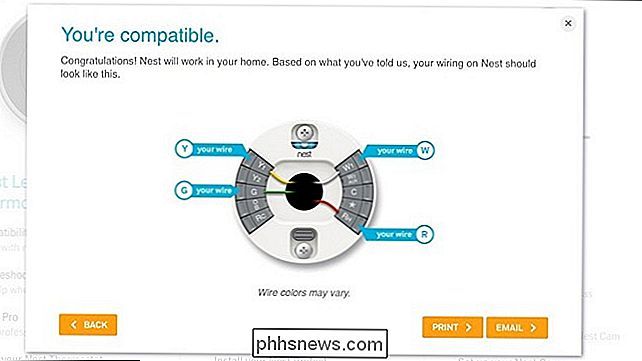
Před připojením vodičů k základní desce Nestu je třeba napínat dráty pomocí některých kleští s jehlou.

Chcete-li vložit a zajistit vodič, stiskněte tlačítko dolů a kabel vložte tak daleko, jak to půjde. Potom zvedněte tlačítko. Dávejte drátu příjemné přitahování, abyste se ujistili, že je útulný a nevyjde.

Jakmile jsou všechny kabely vloženy, zatlačte hromadu dovnitř tak daleko, jak to půjdou, aby nebyly vytrvaly základní deska

Nyní zaveďte hlavní jednotku Nest Thermostat a ujistěte se, že logo Nest je nahoře, a pak ji jednoduše zatlačte, dokud nezaklapne na místo

Odstraňte plast, který zakrývá snímač pohybu .

Vraťte se do boxu a vypněte napájení na každý vypínač, který jste vypnuli. Váš Nest Thermostat se automaticky spustí a proces nastavení začne.

Krok třetí: Nastavení termostatu Nest
Prvním krokem při nastavení termostatu Nest je výběr vašeho jazyka. Chcete-li procházet nastavením (stejně jako různými nabídkami, když jste je nastavili), střílejte stříbrný knoflík na jednotce v obou směrech a přesuňte volič na obrazovku a pak jej vyberte.

Dalším krokem je připojení termostatu do vaší WiFi sítě, takže stisknutím jednotky začněte.
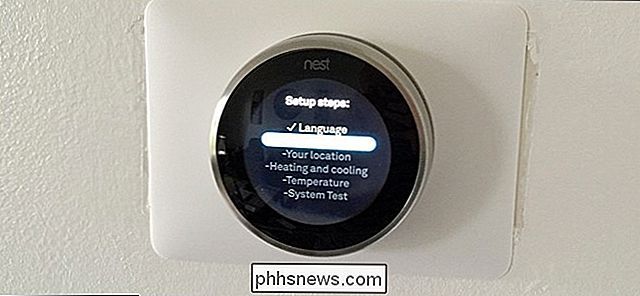
Zvolte svou síť WiFi ze seznamu.

Zadejte heslo pro vaši síť WiFi a přemístěte volič do ikona zaškrtnutí po dokončení.

Získáte potvrzení, které vám oznámí, že váš termostat je připojen a online. Chcete-li pokračovat, stiskněte tlačítko

. Poté budete muset nastavit vaši polohu. Zobrazí se místní počasí na vašem termostatu.

Může se vás zeptat, zda žijete v oblasti, která není dokonce blízko místa, kde se nacházíte, což je trochu zvláštní, ale jednoduše zvolte "Ne". na kontinentu, ve kterém žijete.

Zadejte kód ve vašem poštovním směrovacím čísle pomocí stříbrného kolečka a vyberte číslo. Zatlačte na jednotku, abyste se přesunuli na další číslici.

Zvolte, jaký typ místa bydlíte: "Jednotlivá rodina", "Multi-rodina", "Apt./Condo" nebo "

Zvolte, kde je termostat umístěn ve vašem domě nebo v bytě.

Dále nastavíte vytápění a chlazení, abyste se ujistili, že termostat funguje správně. Zatlačte na jednotku a pokračujte.

Získáte schéma znázorňující vodiče, které Nest Thermostat detegoval. Pokud vše vypadá dobře, stiskněte pro pokračování. Pokud tomu tak není, budete pravděpodobně muset znovu instalovat vodiče, aby je detekovali.

Další obrazovka potvrdí váš systém. Ve většině případů budete mít vytápění a chlazení, stejně jako ventilátor. Zatlačte pro pokračování.

Potom zvolíte zdroj paliva pro vytápění. Pokud to nevíte, vyberte ze seznamu seznam "Nevím".

Poté vyberte typ vytápění, které máte k dispozici. Nejčastějším typem je nucené ohřev vzduchu, což bude první možnost.

Dalším krokem je nastavení minimálních a maximálních teplot, které by Nest měla zahřát nebo ochladit dům, když jste pryč. Stiskněte pro pokračování.

Zeptá se vás, zda by vaše hvězda měla začít používat vytápění nebo chlazení.
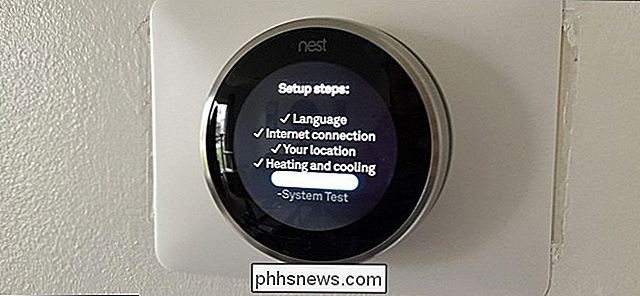
Dále nastavíte minimální a maximální teplotu. Můžete je nechat vypnuty, pokud nechcete je nastavit. V opačném případě použijte stříbrný knoflík pro výběr teplot pro každý z nich.
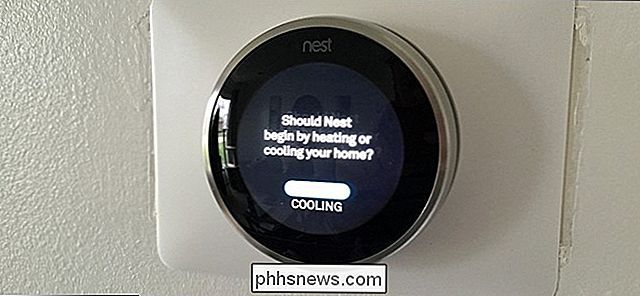
Nyní budete moci vyzkoušet svůj systém pomocí termostatu Nest, abyste se ujistili, že vše funguje správně.

Zvolte, zda chcete otestovat vytápění, chlazení nebo jen ventilátor.
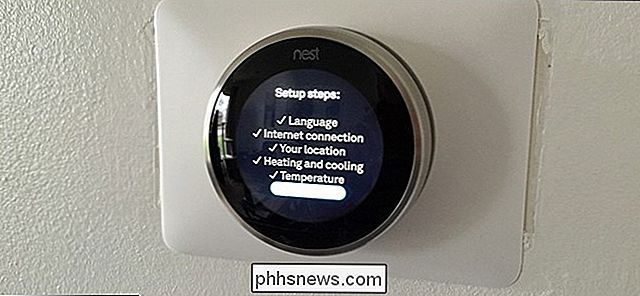
Ať se rozhodnete, ujistěte se, že vzduch vychází z větracích otvorů a že je buď teplý nebo chladný. Pokud chcete, najděte vaši pec nebo klimatizaci a ujistěte se, že se zapne.

Po dokončení testování je samotný Nest Thermostat nastaven a připraven k použití, ale také budete chtít nastavit aplikaci Nest na vašem smartphonu
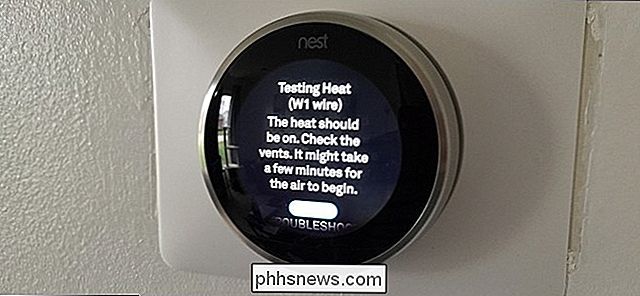
Krok č. 4: Nastavení aplikace Nest pro dálkové ovládání

Jakmile nastavíte termostat Nest, je čas nainstalovat aplikaci a připojit ji k termostatu, abyste mohli monitorovat a měnit Teplota z telefonu
Nejdříve stáhněte aplikaci Nest z aplikace iTunes App Store nebo Google Play v závislosti na vašem zařízení.
Jakmile stáhnete, otevřete ji a vyberte možnost "Registrace". své e-mailové adresy a přijít s heslem pro váš účet Nest. Pak klikněte na tlačítko "Zaregistrovat".
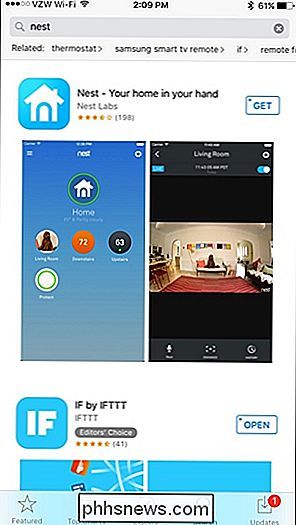
Zvolte "Souhlasím", abyste souhlasili se Smluvními podmínkami a Zásadami ochrany osobních údajů a klepněte na "Pokračovat" v dolní části následující obrazovky.
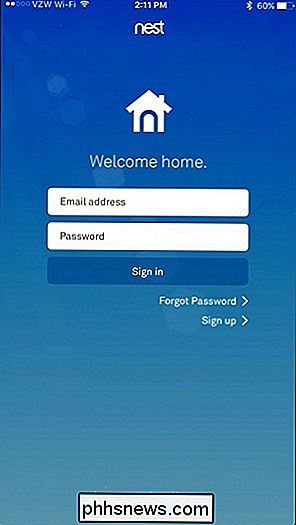
v aplikaci a klepněte na tlačítko Další.
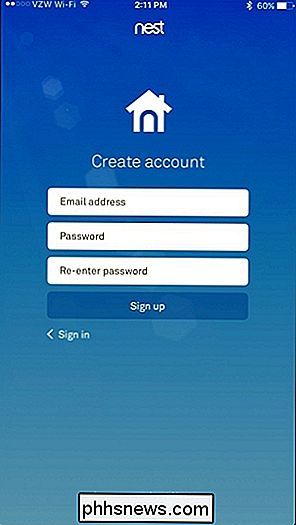
Další obrazovka vás požádá o vaši adresu, ale poštovní směrovací číslo je jediná věc, která je požadována. Stiskněte tlačítko "Další".
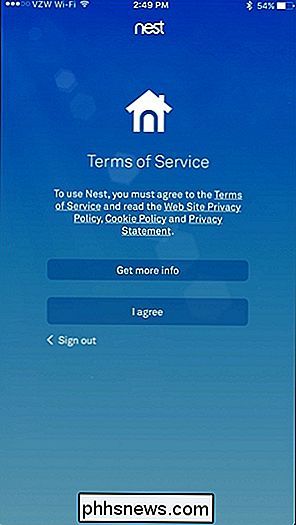
Na další obrazovce můžete nastavit režim domácího / dálkového asistenta, který využívá umístění vašeho telefonu k automatickému určení, zda jste doma nebo pryč, a podle toho automaticky upraví váš termostat. Můžete si ho nechat nastavit právě teď (můžete to udělat později).
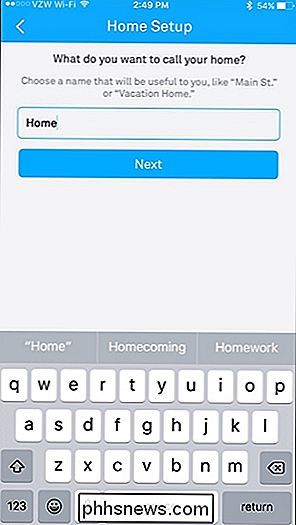
Termostat Nest můžete také sdílet s ostatními lidmi v domě, aby mohli monitorovat a měnit teplotu z vlastního telefonu. Můžete také nastavit později.
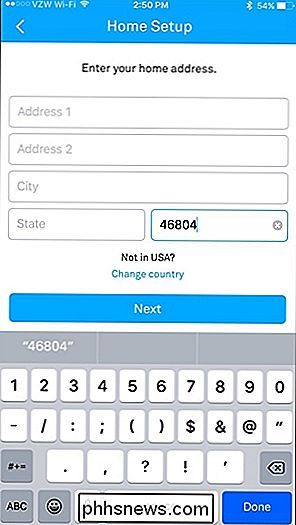
Budete převedeni na hlavní obrazovku. Klepnutím na tlačítko "Přidat" přidejte termostat Nest do aplikace
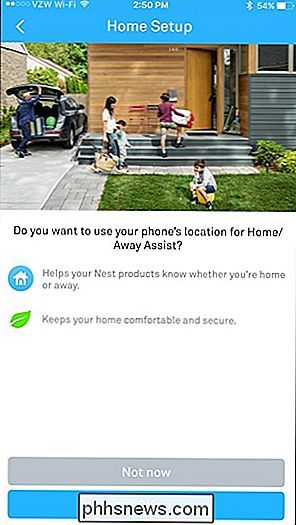
Zvolte "Nest Thermostat" ze seznamu.
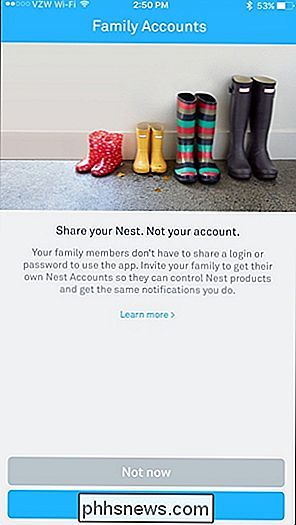
Stiskněte tlačítko "Next" na následujících obrazovkách, dokud nedorazíte na následující obrazovku. Chcete-li připojit termostat Nest na aplikaci v telefonu, musíte zadat vstupní klíč.
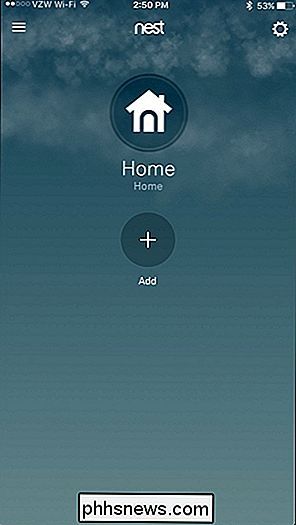
Chcete-li získat klíč pro zadání, přejděte do termostatu Nest a zatlačte přístroj tak, aby vyvolal domovskou obrazovku. Přejděte na ikonu ozubeného kola a vyberte ji.
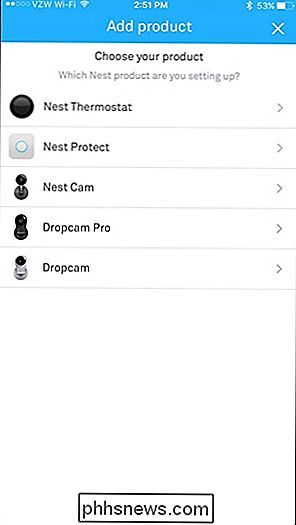
Přejděte na položku "Nest účet" a vyberte jej.
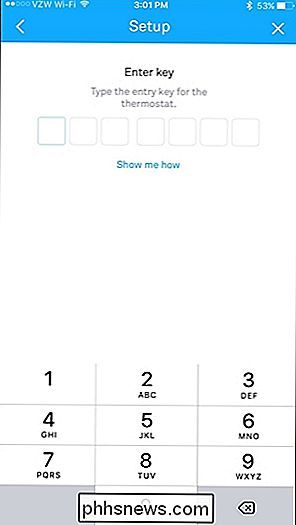
Zobrazí se výzva, ve které se zobrazí klíč pro zadání. Stiskněte pro pokračování

Zadejte sedmciferné vstupní tlačítko zobrazené na obrazovce.
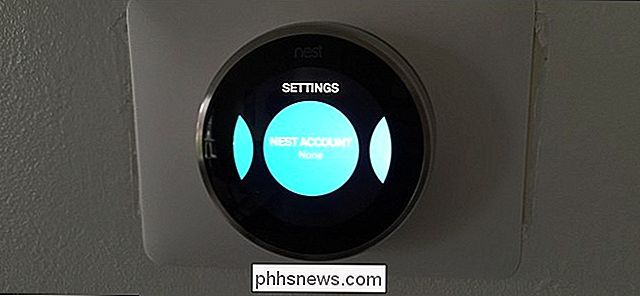
Po dokončení termostatu bude uvedeno, že se úspěšně připojil k vašemu účtu Nest a je tedy připojen k aplikaci Nest na vašem
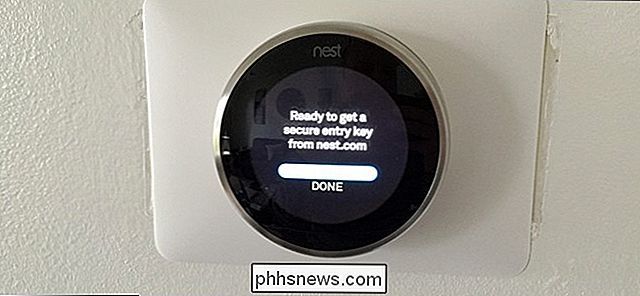
Váš Nest Thermostat se nyní objeví na hlavní obrazovce aplikace Nest
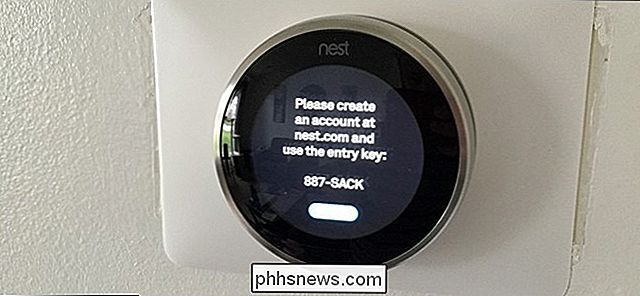
Můžete jej klepnout, aby se objevil a spustil dálkově ovládání vašeho termostatu
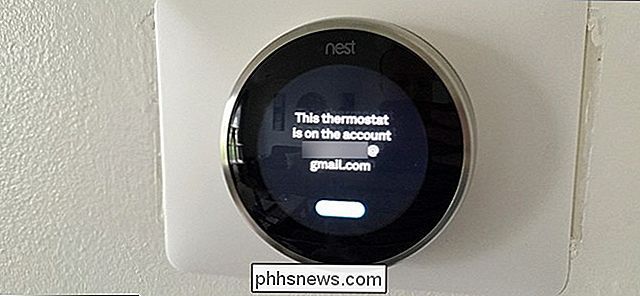
SOUVISEJÍCÍ:
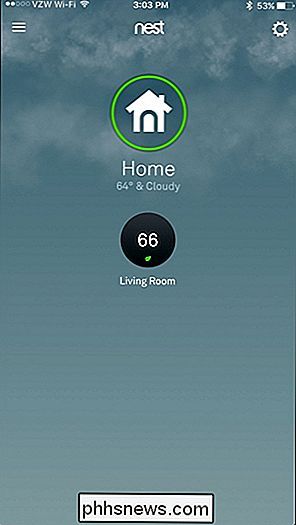
Pokud jste Koupit Nest učební termostat Google?
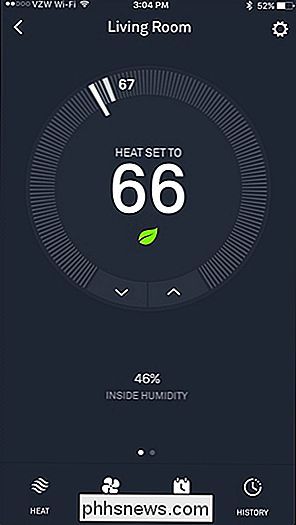
Vy jste všichni hotovi! V tomto okamžiku můžete nastavit teplotu termostatu Nest přímo z telefonu a odkudkoliv na světě. K dispozici je také několik nastavení, které byste měli zkontrolovat, takže si můžete prohlédnout aplikaci a podívat se na náš průvodce pro programování Nest, který se seznámíte.

Jak Vy a vaši sousedé způsobují, že navzájem je Wi-Fi horší (a co můžete dělat o tom)
Sítě Wi-Fi vzájemně narušují. Starší standardy Wi-Fi jsou o to ještě horší, takže váš starý hardware Wi-Fi nejen poškozuje vaši síť, ale také zasahuje s vašimi sousedy. Všechno toto rušení je pro každou síť špatné, dokonce i vaše. Pokud žijete v zemi s nikým jiným kolem, je to něco, o čem byste měli myslet.

Jak Fix Windows Media Player nelze přehrát toto chybové hlášení DVD
Není to skvělé, že i v našem moderním věku počítačů se systémem Windows 7 a Windows 8 se stále vyskytuje chyba, jako například, že "program Windows Media Player nemůže přehrávat toto DVD, protože je problém s ochranou digitální kopie", když se snažíte sledovat pravidelné z Netflixu v počítači? Je to opravdu bolest, že něco



